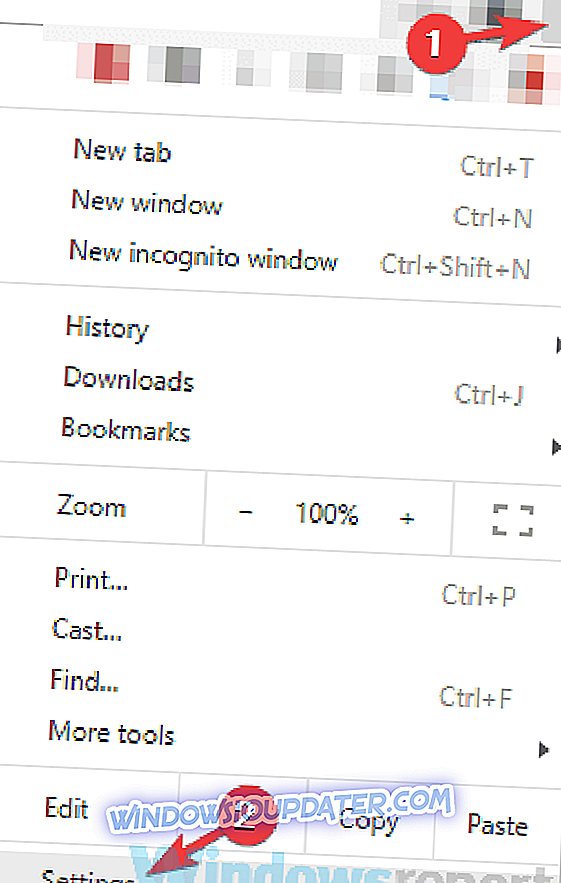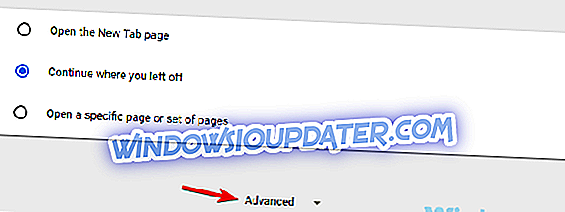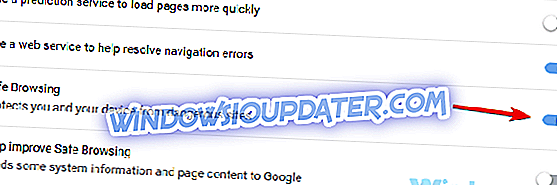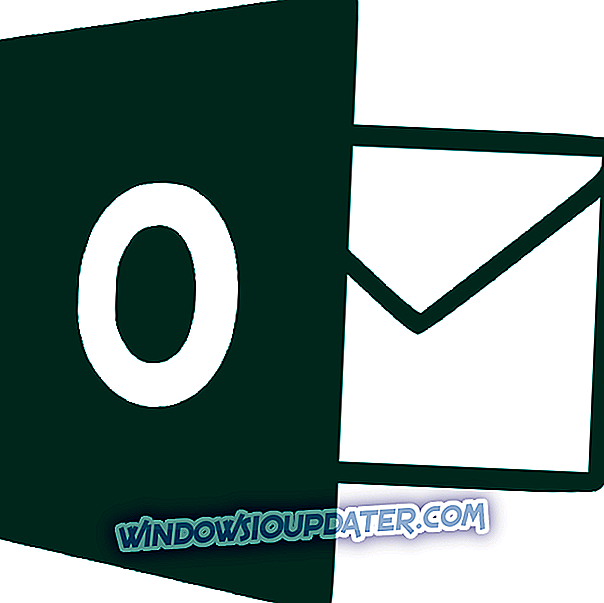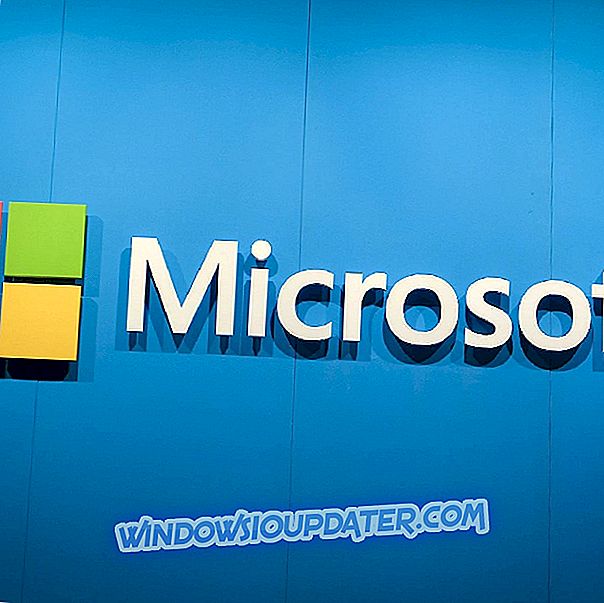Někdy při procházení webu můžete dostat varování návštěvě této webové stránky může poškodit zprávu počítače . Mnozí uživatelé jsou touto zprávou znepokojeni a oprávněně, ale v dnešním článku vám vysvětlíme, co tato zpráva dělá a jak se s ní vypořádat.
Upozornění na návštěvu těchto webových stránek může poškodit zprávu vašeho počítače při návštěvě určitých webových stránek. Tato zpráva se obvykle zobrazuje při pokusu o přístup na web, který obsahuje škodlivý kód, ale někdy se může zobrazit tato zpráva při pokusu o zobrazení běžných webových stránek.
Tento problém může být docela nepříjemný a uživatelé o tomto problému informovali o následujících problémech:
- Návštěva této webové stránky může poškodit váš počítač Firefox - Tato zpráva se může objevit v libovolném prohlížeči, a pokud se s ní setkáte, možná by bylo dobré prohledat počítač kvůli malwaru.
- Tato stránka může poškodit váš počítač Firefox - Podle uživatelů je tato zpráva způsobena funkcí Bezpečné prohlížení, a aby se zabránilo jejímu zobrazení, zakažte tuto funkci ve svém prohlížeči.
- Upozornění na škodlivé webové stránky Google - Někdy se může zobrazit upozornění v prohlížeči Chrome. Pokud se tak stane, jednoduše vyberte možnost, jak jej ignorovat.
- Upozornění: web obsahuje malware. Návštěva těchto stránek může poškodit váš počítač - tato zpráva se může objevit z mnoha důvodů, ale měli byste být schopni ji opravit pomocí našich řešení.
Upozornění na návštěvu této webové stránky může poškodit zprávu vašeho počítače, jak ji opravit?
- Naskenujte svůj systém
- Zkuste přistupovat na webové stránky z jiného zařízení
- V prohlížeči Chrome vypněte funkci Bezpečné prohlížení
- Ignorujte zprávu a přejděte na webovou stránku
- Přepněte do jiného prohlížeče
- Zkontrolujte, zda je váš prohlížeč aktuální
- Přeinstalujte prohlížeč
Řešení 1 - Prohledejte systém

Pokud budete stále varovat, že návštěva těchto stránek může poškodit zprávu vašeho počítače na téměř libovolné webové stránce, je možné, že váš systém je infikován škodlivým softwarem. Tato zpráva se obvykle zobrazuje, když se pokoušíte navštívit nepřehlednou a potenciálně nebezpečnou webovou stránku, ale pokud se tato zpráva zobrazí při návštěvě spolehlivých webových stránek, může být problém něco jiného.
Chcete-li se ujistit, že váš systém není infikován škodlivým softwarem, zkontrolujte jej. Někdy může škodlivý software zasahovat do vašeho prohlížeče a způsobit, že se tato zpráva zobrazí, takže je důležité, abyste skenovali počítač. Pokud je váš počítač čistý, měli byste přejít na další řešení.
Mějte na paměti, že ne všechny antivirové nástroje jsou stejně účinné, takže se ujistěte, že používáte spolehlivý antivirový program. Bitdefender nabízí skvělou ochranu a je to světlo na vaše zdroje, takže ani nevíte, že je to skenování počítače.
- Stáhněte Bitdefender Antivirus 2019 za speciální 35% slevu
Řešení 2 - Zkuste přistupovat na web z jiného zařízení
Někdy může varování, že se na této webové stránce objeví zpráva o poškození počítače, zobrazit pouze v počítači. Abyste se ujistili, že váš počítač je problém, zkuste přistupovat na tuto webovou stránku z jiného počítače nebo zařízení.
Pokud se problém neobjeví na jiných zařízeních, je možné, že tato chyba způsobuje konfiguraci počítače nebo napadení škodlivým softwarem. Toto řešení platí pouze pro důvěryhodné a spolehlivé webové stránky. Pokud se pokoušíte získat přístup k neznámému webu, který jste navštívili poprvé, měli byste se tomuto řešení vyhnout.
Řešení 3 - Vypněte v prohlížeči Chrome funkci Bezpečné prohlížení
Upozornění na návštěvu této webové stránky může poškodit zprávu vašeho počítače, která se obvykle zobrazuje v prohlížeči Google Chrome, a je způsobena funkcí Bezpečného prohlížení. Tato funkce je ve skutečnosti velmi užitečná, protože bude kontrolovat webové stránky, které se snažíte navštívit, a pokud na nich konkrétní web obsahuje škodlivý kód, dostanete tuto zprávu.
Funkci Bezpečné prohlížení však můžete kdykoli vypnout. Postupujte takto:
- Klepněte na tlačítko Menu v pravém horním rohu a vyberte z nabídky Nastavení .
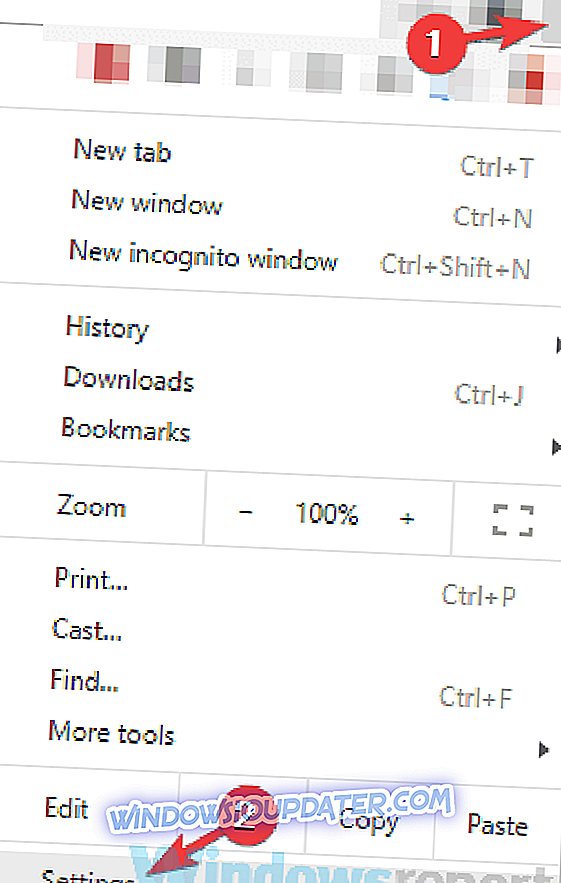
- Posuňte se zcela dolů a klepněte na tlačítko Upřesnit .
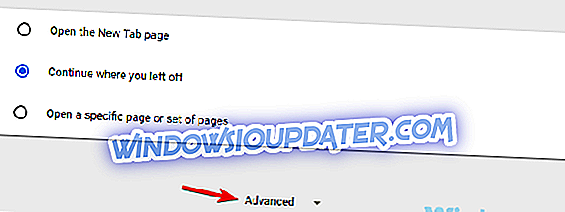
- Přejděte dolů do části Ochrana osobních údajů a vypněte funkci Bezpečné prohlížení .
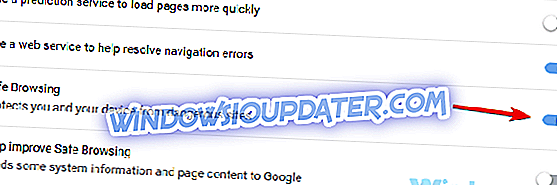
Poté byste měli mít přístup k libovolné webové stránce bez této zprávy. Nezapomeňte, že vypnutím této funkce můžete ohrozit váš systém. Je pravidlem, že tuto funkci doporučujeme vypnout pouze při návštěvě známých a bezpečných webových stránek.
Nezapomeňte, že i jiné prohlížeče mají podobné funkce, takže Chrome nepoužíváte, nezapomeňte si zkontrolovat sekci Ochrana osobních údajů ve svém prohlížeči a zakázat funkci Bezpečné prohlížení.
Řešení 4 - Ignorujte zprávu a přejděte na webovou stránku
Mnoho uživatelů se obává, když vidí varování, že návštěva této webové stránky může poškodit zprávu vašeho počítače na obrazovce a správně. Někdy se však tato zpráva může objevit na známých webových stránkách, které často navštěvujete.
Pokud se vám tato zpráva zobrazí, můžete ji ignorovat a navštívit webové stránky. Postupujte takto:
- Na obrazovce s upozorněním vyhledejte adresu URL, kterou chcete navštívit, a zkopírujte ji a zkuste ji otevřít na nové kartě. Někteří uživatelé také doporučují navštívit adresu URL, kliknout na ni pravým tlačítkem myši a vybrat příkaz Otevřít na nové kartě .
- Nyní byste měli vidět jinou obrazovku. Klikněte na položku Podrobnosti a poté klikněte na odkaz Odkaz na nebezpečný web .
Poté byste měli být schopni navštívit webové stránky bez jakýchkoliv problémů. Mějte na paměti, že tato varovná zpráva je z nějakého důvodu, ale pokud se tato zpráva objeví při pokusu o návštěvu důvěrných a bezpečných webových stránek, můžete se této metodě vyhnout.
Pokud tato metoda nefunguje, můžete ve svém prohlížeči vždy zakázat funkci Bezpečné prohlížení, která by měla problém vyřešit.
Řešení 5 - Přepněte na jiný prohlížeč
Pokud by varování na této webové stránce mohlo poškodit vaši zprávu, počítač se stále zobrazuje na známých webových stránkách, problém může být váš prohlížeč. Pokud tomu tak je, zvažte dočasné přepnutí do jiného prohlížeče, dokud se vám nepodaří problém vyřešit.
Můžete použít Microsoft Edge, protože je dodáván s Windows 10, ale můžete použít i jiné prohlížeče jako Firefox nebo Opera. Mějte na paměti, že tyto prohlížeče mohou mít k dispozici podobnou funkci, aby mohly tyto stránky také zablokovat.
Řešení 6 - Ujistěte se, že váš prohlížeč je aktuální
Upozornění na návštěvu této webové stránky může poškodit zprávu vašeho počítače, pokud je váš prohlížeč zastaralý. Zastaralý prohlížeč se může setkat s různými problémy, proto je důležité, abyste ho neustále aktualizovali.
Většina prohlížečů stahuje nejnovější aktualizace automaticky, ale někdy můžete přeskočit několik aktualizací. Aktualizace však můžete vždy zkontrolovat ručně. Chcete-li to provést, otevřete nabídku prohlížeče v pravém horním rohu a zvolte Nápověda> O aplikaci .
Odtud byste měli mít možnost vidět aktuální verzi, kterou používáte, a prohlížeč automaticky zkontroluje aktualizace. Po instalaci aktualizací zkontrolujte, zda tento problém stále existuje. Mějte na paměti, že tento proces může být ve vašem prohlížeči poněkud odlišný, ale měli byste být schopni na to přijít sami.
Řešení 7 - Přeinstalujte prohlížeč
Podle uživatelů může varování při návštěvě této webové stránky poškodit zprávu vašeho počítače, pokud se vyskytnou problémy s prohlížečem. Tato zpráva se obvykle zobrazuje na problematických webových stránkách, ale pokud tuto zprávu vidíte často i na webových stránkách, které jste často navštěvovali, problém může být vaše instalace.
Chcete-li tento problém vyřešit, uživatelé navrhují přeinstalovat prohlížeč. Existuje několik způsobů, jak odinstalovat prohlížeč, ale možná nejlepší je použít odinstalační software, například IOBit Uninstaller . Aby bylo možné zcela odstranit aplikaci, je důležité odstranit všechny její soubory a položky registru, protože mohou způsobit určité problémy.
- Stáhnout nyní IObit Uninstaller PRO 7 zdarma
Odstranění těchto souborů ručně může být docela únavné, proto je lepší použít odinstalační software, který odstraní požadovanou aplikaci spolu se všemi jejími soubory. Jakmile odstraníte prohlížeč, nainstalujte jej znovu a zkontrolujte, zda tento problém vyřeší.
Upozornění na návštěvu těchto webových stránek může poškodit váš počítač, obvykle se objeví před pokusem o přístup ke škodlivému webu. Někdy se však tato zpráva může objevit na důvěryhodných a spolehlivých webových stránkách, a pokud k tomu dojde, určitě vyzkoušejte některá z našich řešení a zjistěte, zda tento problém vyřeší.